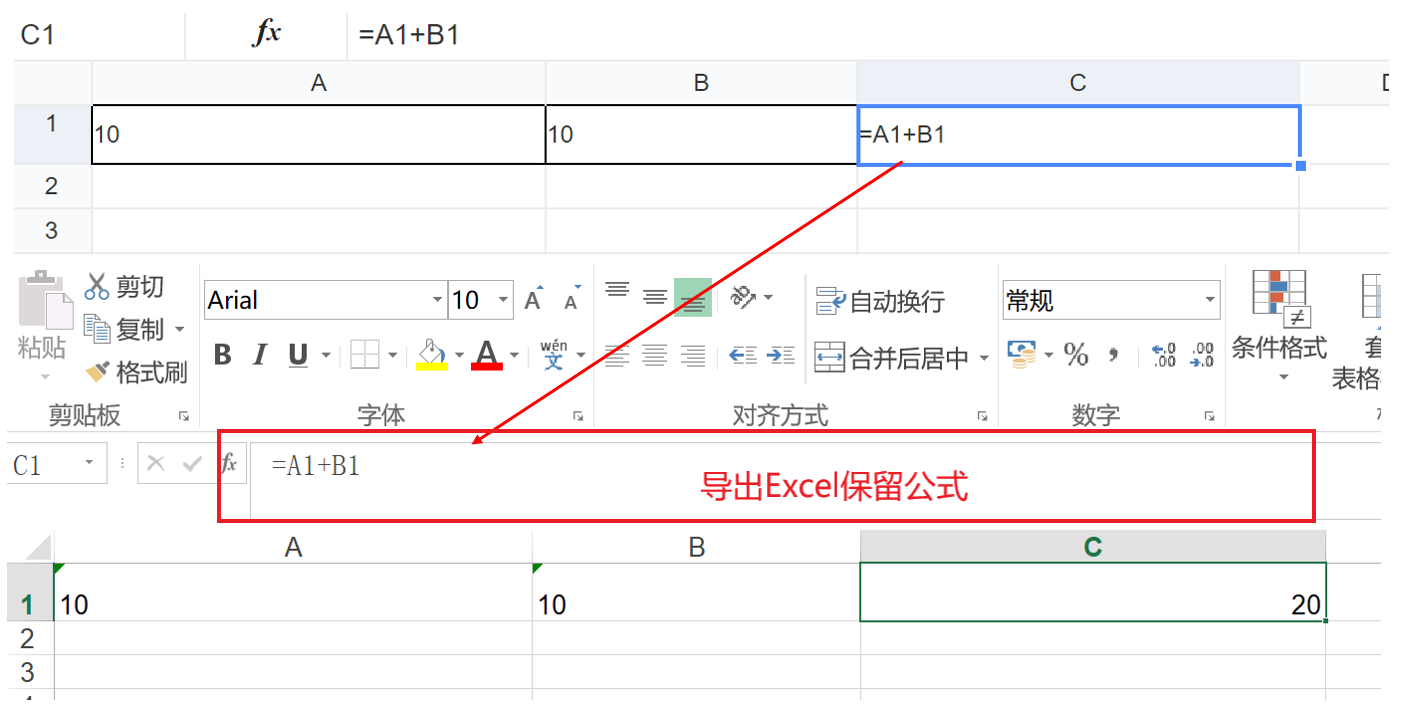1.单元格
1.1 样式
选中单元格可以设置单元格居中、垂直居中、字体样式(加粗、斜体、下划线)、单元格背景色、字体颜色、字体大小
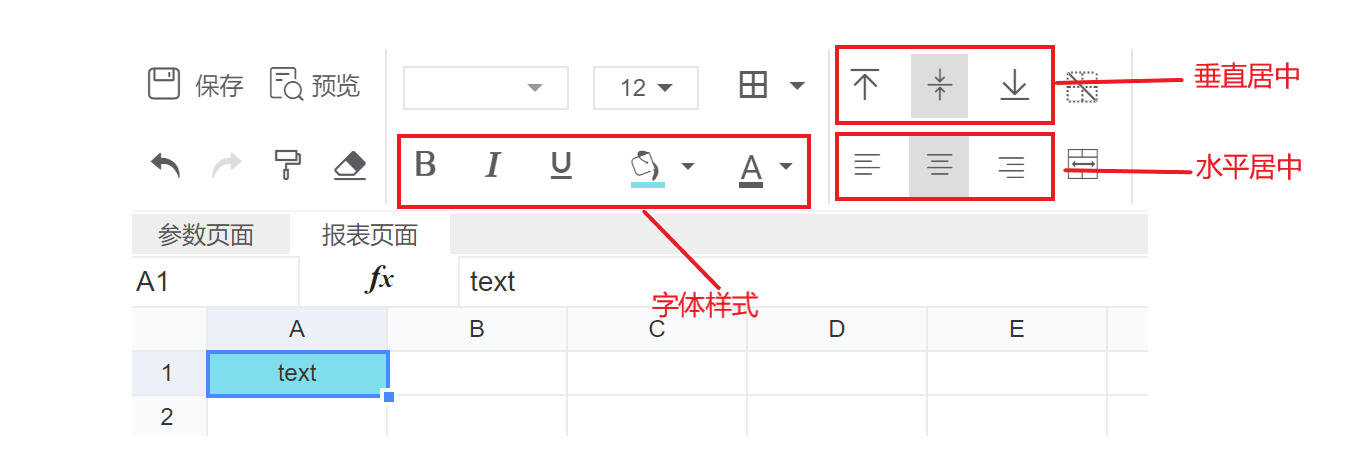
自定义颜色:字体与单元格背景色可以采用自定义颜色,格式为#加上6位的16机制,例如下图自定义的颜色代码: #81c782
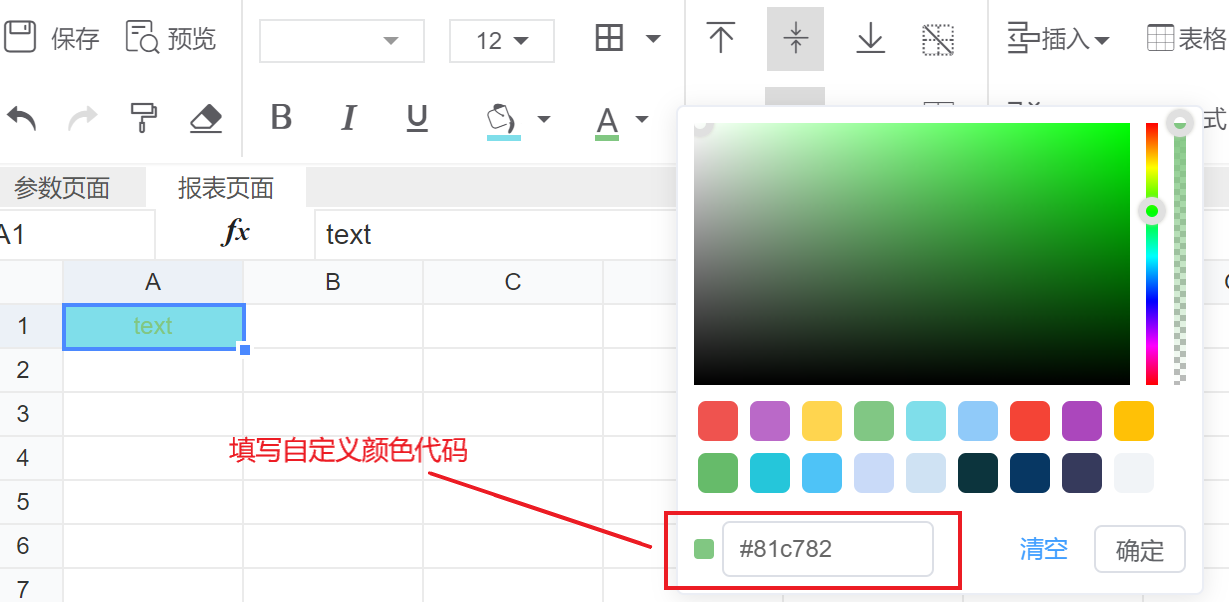
1.2 边框
对单元格的边框,可选择边框线条的样式和颜色,可设置边框的宽度和设置单元格的上、下、左、右边框,可设置单元格只显示部分边框(如下边框)
1)下框线:单元格只显示下边框线其它三边不显示
2)上框线:单元格只显示上边框线其它三边不显示
3)左框线:单元格只显示左边框线其它三边不显示
4)右框线:单元格只显示右边框线其它三边不显示
5)无框线:取消选中单元格的边框线
6)所有框线:设计器页面选中的所有单元格设置为显示上、下、左、右边框线(单元格所有边框)
7)外侧框线:选中多个单元格外侧框线显示
8)线条颜色:设置边框线颜色
9)线条设置:设置线条宽度和样式(虚线或实线)
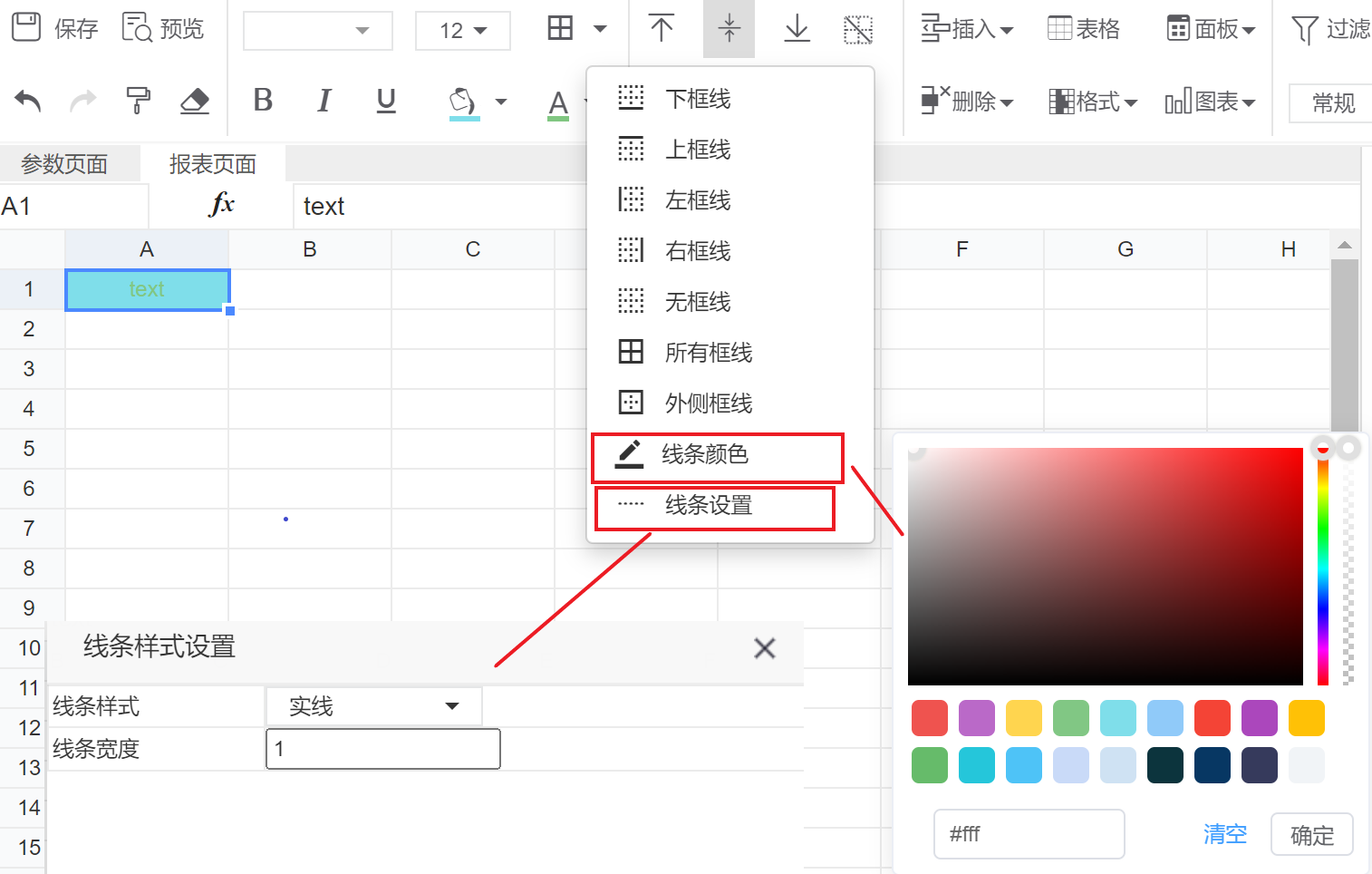
1.3 合并
按住“ Shift”键选中一片连续的单元格区域,点击“合并单元格”按钮,就把这些被选中的单元格合并成了一个单元格,如下图所示, 选中这个已合并的单元格,点击“合并单元格”按钮将取消合并效果。
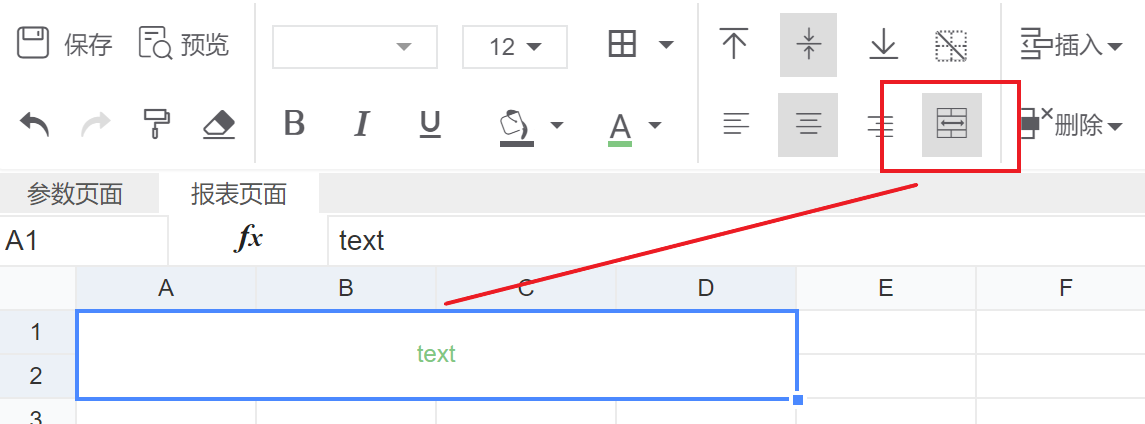
1.4 斜线
点击工具栏中的” 斜线“按钮,然后选中单元格,则被选中的单元格将加入斜线,可添加多条斜线,通过报表设计器拖动斜线到合适的位置。斜线的默认开始位置为右上角, 开始位置不能改变,当线结束点出现红色小框,可拖到小框设置结束位置。
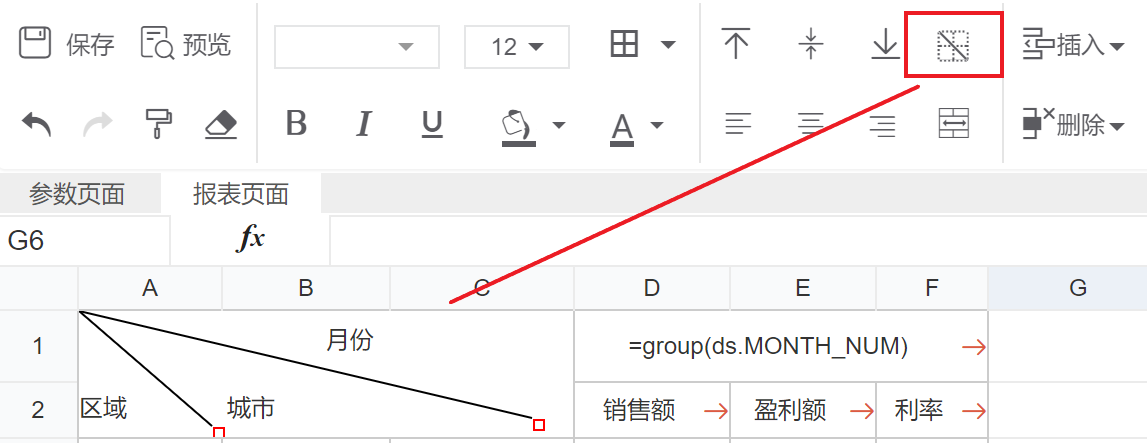
1.5 表格编辑
插入行:通过选中某行中的任一单元格,单击插入行,可在该行前插入一行。
插入列:通过选中莫列中的任一单元格,单击插入列,可在该列前插入一列。
添加行:通过单击添加行,可在表格最后一行后面添加一行。
添加列:通过单击添加列,可在表格最后一列后面添加一列。
删除行: 通过选中某行中的任一单元格,单击删除行,则删除被选中单元格的一行
删除列:通过选中莫列中的任一单元格,单击删除列,则删除被选中单元格的一列

1.6 单元格复制、粘贴、清除
复制单元格
选中要复制的单元格,右击弹出菜单选择复制或者使用快捷键 ctr+c,复制数据
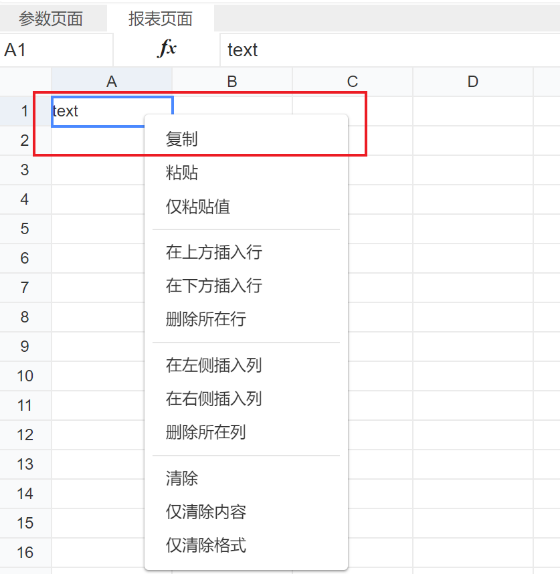
粘贴单元格
选中某个单元格,右击弹出菜单选择粘贴或者使用快捷键 ctrl+v,粘贴数据与单元格样式(边框线、背景色、文本颜色等)
仅粘贴值: 仅粘贴单元格的文本,单元格样式不做粘贴

清除单元格
选中某个单元格,右击弹出菜单选择清除或者使用快捷键 delete,清除单元格数据与单元格样式(边框线、背景色、文本颜色等)
仅清除内容:仅删除单元格中内容,单元格的样式(边框线、背景色、文本颜色等)保留
仅清除格式:仅删除单元格的样式(边框线、背景色、文本颜色等),单元格内容保留
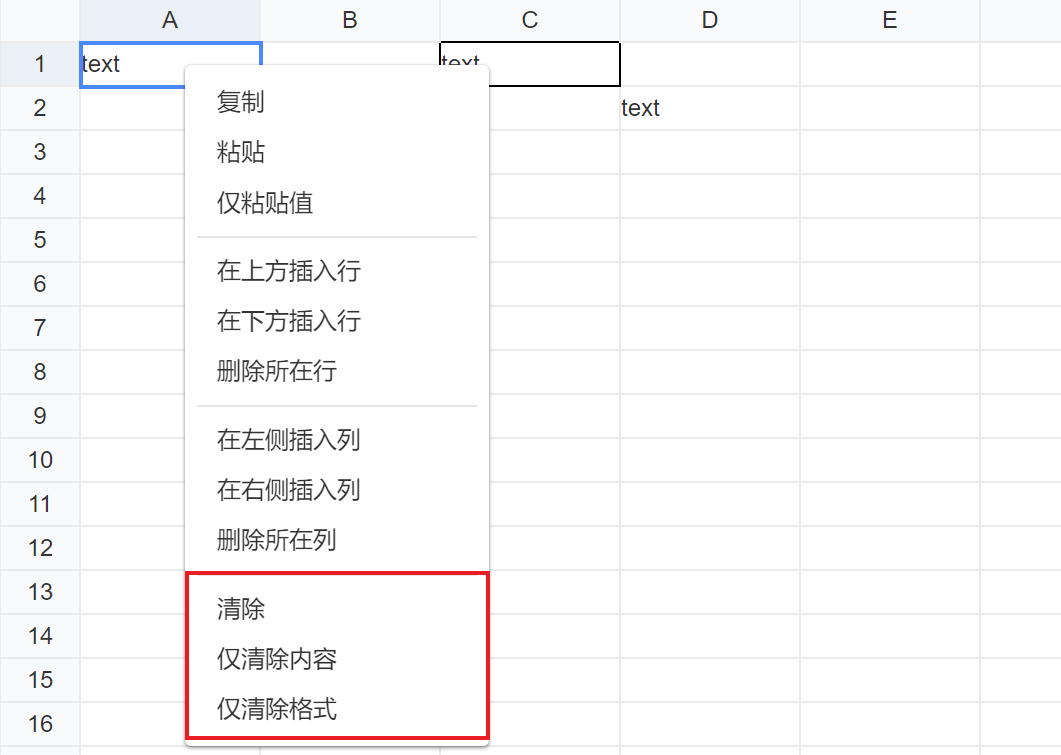
1.7 扩展单元
整体扩展单元是将多个单元格视为一个扩展单元格,这样可以做成自由格式的报表

准备数据集:select * from RPT_PRODUCT完成报表设计样式,点击工具栏中“扩展单元”选择整体扩展单元面积为A1:D5则多个单元格合并起来视为一个单元格整体自上而下扩展

1.8 数据格式
支持单元格数字和日期的格式展示,选中单元格》选择下拉框中对应的格式化,可设置数字千位符、货币符号等

点格式选择右边的“+”号,可设置更多的格式、设置数字千位符、货币符号
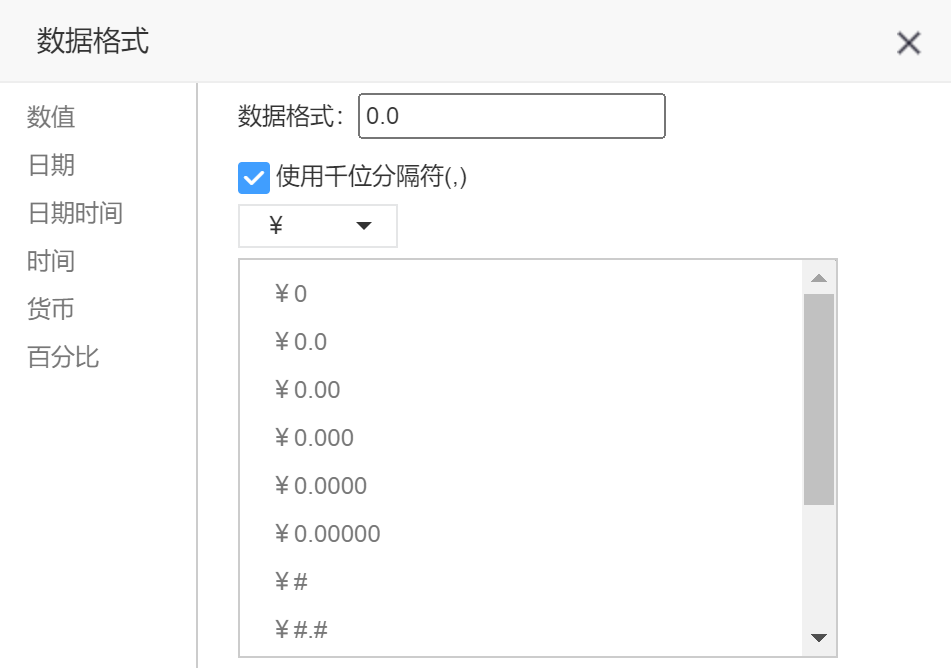
数据格式描述
|
格式 |
描述 |
示例 |
显示结果 |
|
0 |
整数 |
3.1415926 |
3 |
|
0.0 |
保留一位小数 |
3.141592 |
3.1 |
|
0.00 |
保留两位小数 |
3.141592 |
3.14 |
|
0.000 |
保留三位小数 |
3.141592 |
3.141 |
|
0.0000 |
保留四位小数 |
3.141592 |
3.1415 |
|
0.00000 |
保留五位小数 |
3.141592 |
3.14159 |
|
# |
整数 |
3.1415926 |
3 |
|
#.# |
数值多于一位小数保留一位小数,小数位为0则显示整数,如 3.0=3,3.14=3.1 |
||
|
#.## |
数值多于两位小数保留两位小数,小数位为0则显示整数或少于两位的小数,如3.0=3,3.10=3.1,3.142=3.14 |
||
|
#.### |
数值多于三位小数保留三位小数,小数位为0则显示整数或少于三位的小数,如3.0=3,3.10=3.1,3.140=3.14,3.142=3.142 |
||
|
#.#### |
数值多于四位小数保留四位小数,小数位为0则显示整数或少于四位的小数,如3.0=3,3.10=3.1,3.140=3.14,3.1420=3.142,3.1415926=3.1415 |
||
|
% |
百分比保留小数位,如0.0%格式0.1234=12.3% |
||
|
千分位(,) |
10000=10,000 |
||
|
yyyy |
日期格式化年NOW()=2022 |
||
|
MM |
日期格式化月NOW()=10 |
||
|
dd |
日期格式化天NOW()=10 |
||
|
HH |
日期格式化小时NOW()=22 |
||
|
mm |
日期格式化分钟NOW()=02 |
||
|
ss |
日期格式化秒NOW()=03 |
||
|
yyyy年MM月dd日HH时mm分ss秒 |
日期格式化:2022年10月10日22时02分02秒 |
||
1.9 属性
内容类型:取值(数据列取值)、文本(原文本展示)、HTML、逻辑、条形码
HTML: 可以添加html内容,html中可以包含数据列、公式等, 格式为: ${数据集或公式},
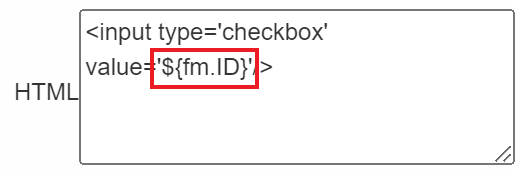
逻辑:单元格值依据逻辑代码显示对应的逻辑值,如下单元格值为0显示“男”,1显示“女”

条形码:条形码支持Code 128、Code 39、Code 93、EAN-8、Codabar、UPC-A、UPC-E、ITF、RSS-14、RSS-Expanded、QR Code、Data Matrix、MaxiCode

扩展:不扩展(仅显示一个单元格)、纵向(根据数据集条数向下扩展多个单元格)、横向(根据数据集条数向右扩展多个单元格)

合并:默认(单元格不合并)、合并(纵向合并或横向合并单元格)

树形属性:对于树形结构的报表设置上级单元格与下级单元格,父级ID与子级ID关联形成树形结构,父级ID单元格与子级ID的单元格默认是隐藏
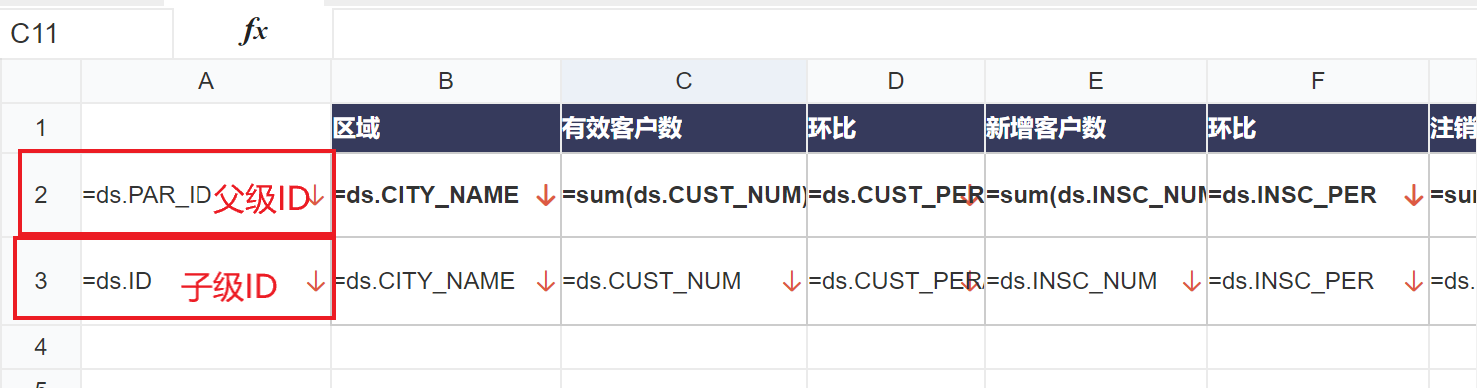
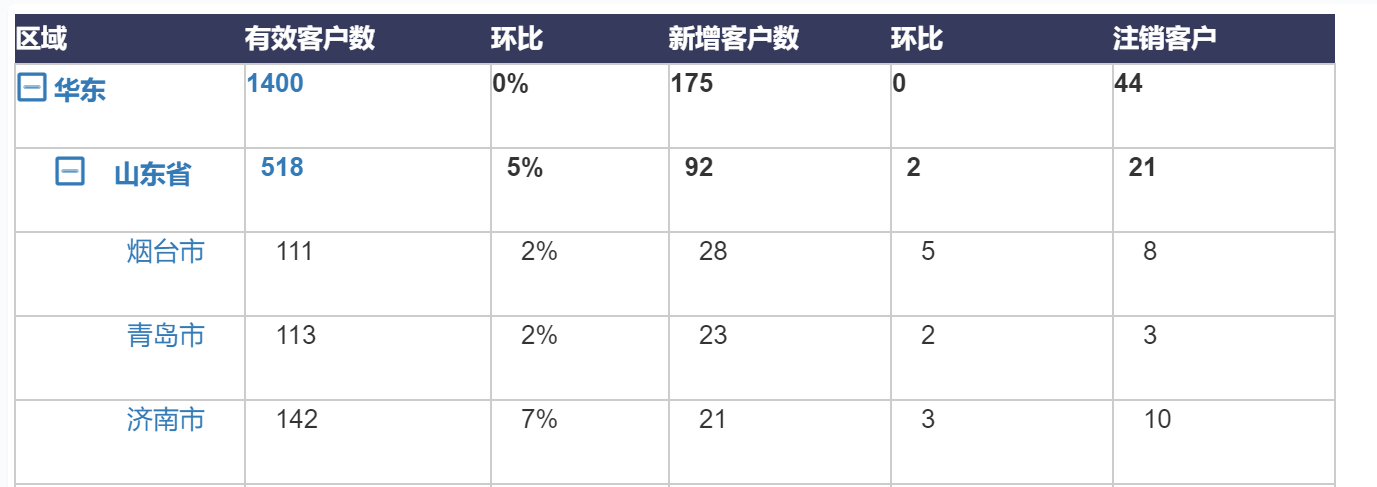
排序:对于非分组的列表按单元格值做排序
单元格高:设置单元格所在行的高度
单元格宽:设置单元格所在列的宽度
打印输出:设置单元格打印是否显示
文件导出:设置报表输出文件单元格是否显示
上级格:分组报表默认层级是分组单元格从左到右,如下图B2单元格是C2单元格上级格,
C2单元格是F2单元格的上级格,即 B2》C2》F2,这时需要F2单元格按B2商品名称单元格分组汇总,则需要设置F2的上级格是B2。
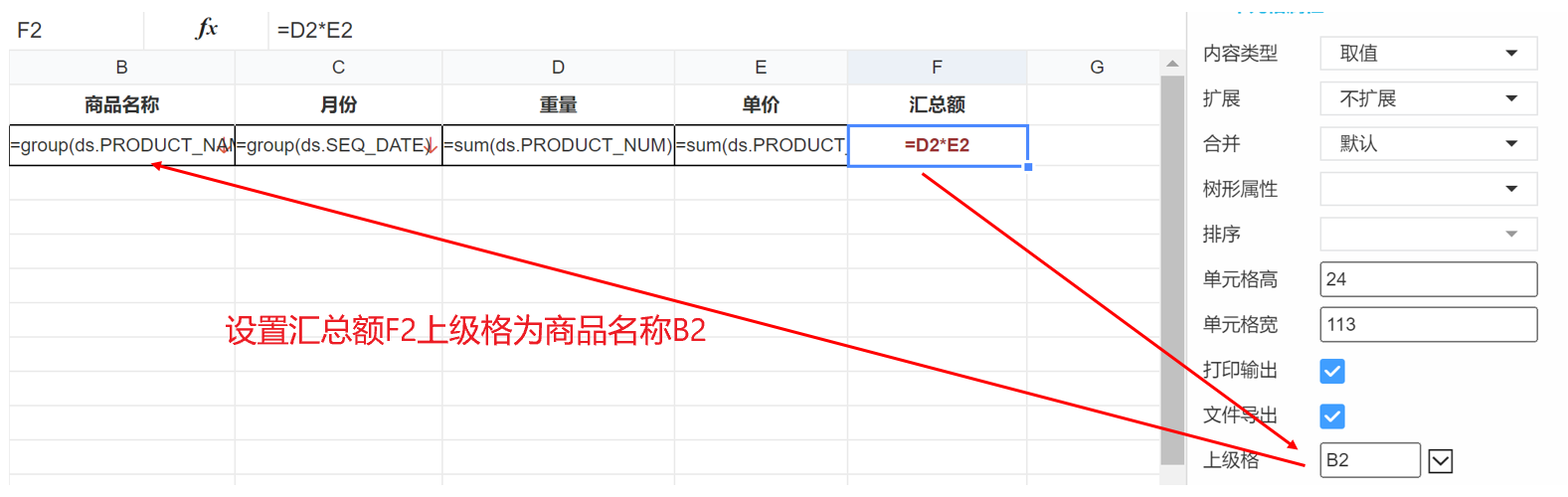
报表预览显示F2单元格按商品名称B2单元格汇总显示
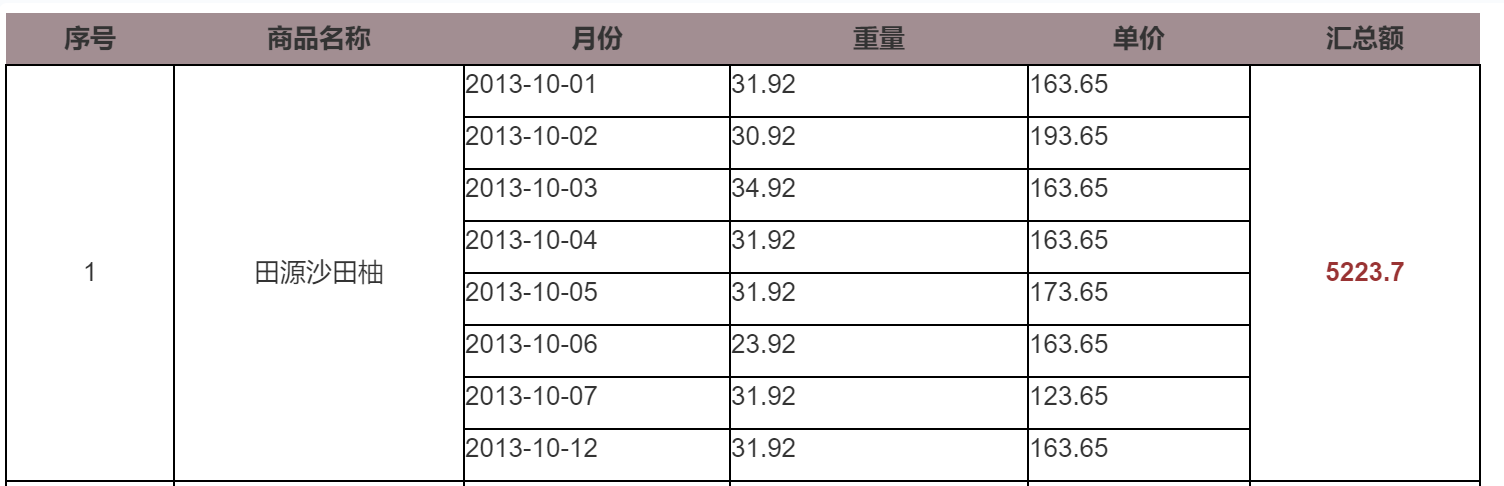
居左、居上、居右、居下:设置单元格内容与各边框的距离
文本省略:勾选设置单元格内容过多以省略号显示

导出保留公式:勾选设置输出Excel文件,将报表公式导出到Excel单元格中